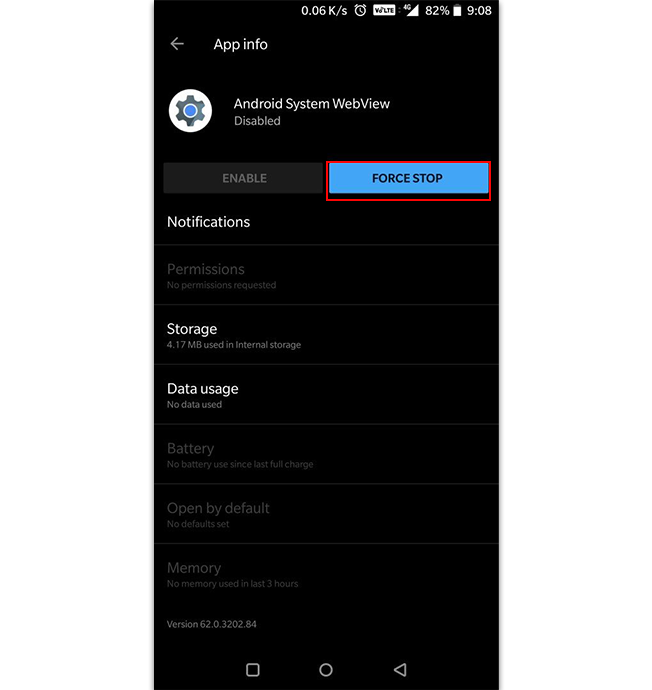Как исправить сбой приложений Android
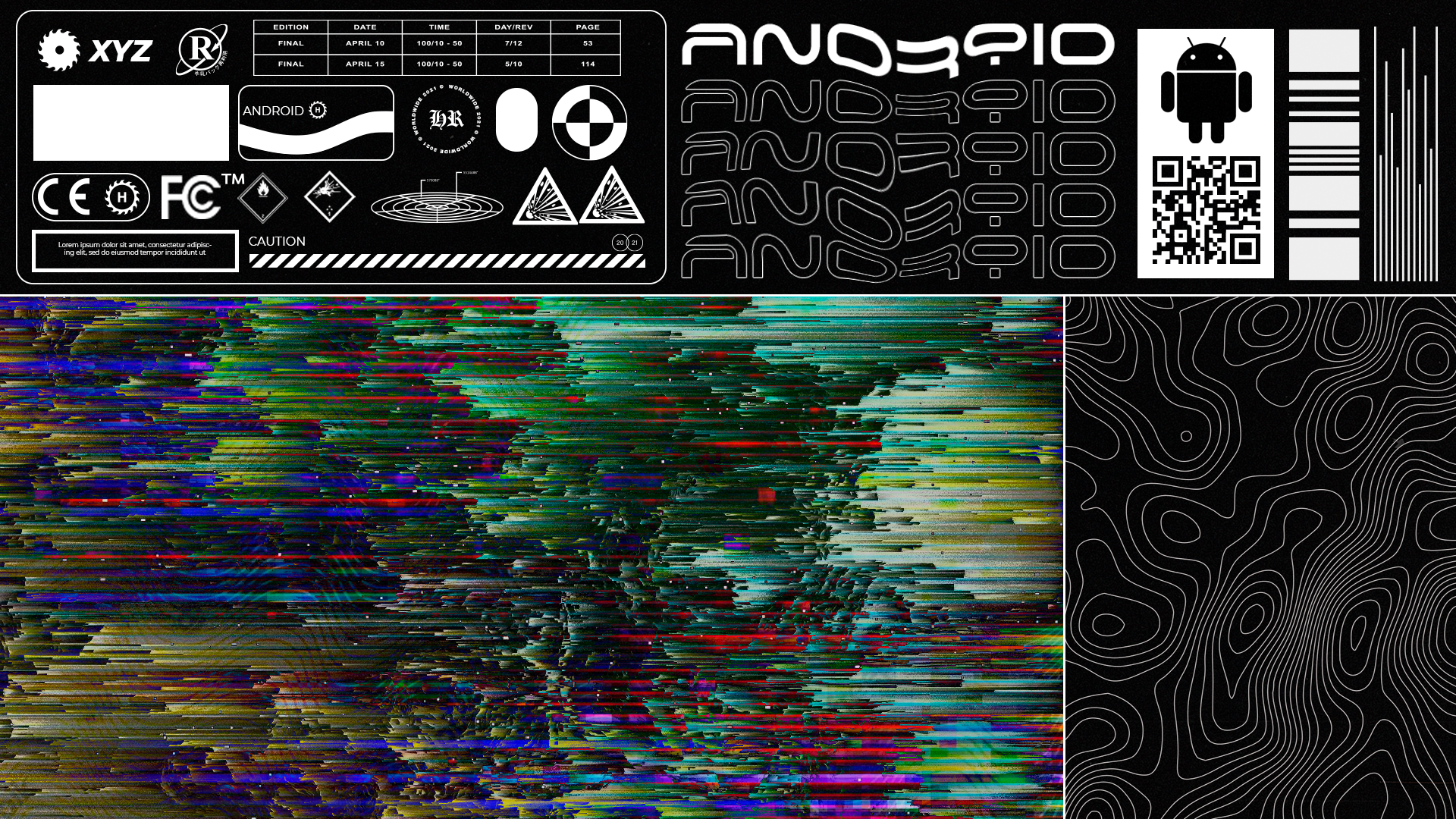
Несмотря на то, что большинство приложений созданы для работы на широком спектре устройств, иногда у вас могут возникнуть проблемы. Не существует надежного способа узнать, будет ли приложение, даже загруженное из Play Store, корректно работать на вашем конкретном телефоне.
Программы для Windows, мобильные приложения, игры - ВСЁ БЕСПЛАТНО, в нашем закрытом телеграмм канале - Подписывайтесь:)
Если вы здесь, чтобы узнать, почему ваши приложения Android продолжают работать со сбоями, вы должны знать, что ваше устройство, скорее всего, не сломано; возможно, потребуется лишь несколько незначительных корректировок. Но также важно выяснить, почему возникает проблема, прежде чем пробовать какое-либо из предлагаемых решений. Ниже приведены некоторые из наиболее распространенных. Таким образом, вы сможете точно определить, что необходимо изменить, что сэкономит вам время.
Сбои в приложениях Android: почему они происходят
Список потенциальных причин сбоев приложений Android может быть длинным; проверка каждого из них перед переходом к возможным исправлениям может помочь сузить проблему.
- Возможно, у вас закончилось хранилище. Очистите место и попробуйте запустить приложение еще раз.
- Ваша ОС Android не поддерживается текущей версией приложения.
- Если ваш телефон перегреется, это также может привести к тому, что ваши приложения перестанут отвечать на запросы или даже сработают. Попробуйте выключить устройство и дать ему некоторое время остыть.
- Вышла новая версия приложения. Узнайте, существует ли более новая версия приложения, и установите ее, если она есть.
- Когда вы пытаетесь сделать в приложении слишком много действий или нажать слишком много кнопок одновременно, оно может зависнуть. В этом случае подождите некоторое время, а затем перезапустите приложение.
- Обновление приложения может содержать ошибки. В этой ситуации может помочь установка ранее стабильной версии приложения.
- Установленная вами версия приложения больше не поддерживается.
- Возможная нестабильность пользовательского ПЗУ может привести к частым сбоям приложений.
- Возможно, приложение, которое вы хотите использовать, создано для другой архитектуры. Например: попытка использовать приложение Google Camera на наборе микросхем MediaTek.
- Возможно, у вас плохое сетевое соединение. Повторное подключение к сети с последующей активацией и деактивацией режима полета может решить проблему.
Если ваша проблема не попадает ни в одну из категорий, перечисленных выше, мы рекомендуем попробовать следующие решения. Хотя мы позаботились о том, чтобы не включать какие-либо решения, которые могут привести к тому, что ваше устройство станет непригодным для использования, вам все равно следует использовать их по своему усмотрению и избегать каких-либо действий с какими-либо системными приложениями.
Сбои в приложении Android: дополнительные исправления
В списке ниже содержатся подробные инструкции по предотвращению сбоев приложения. Если вы попробовали все предложения и ничего не помогло, поделитесь своим мнением в комментариях, наша команда сможет вам помочь.
1. Перезапуск вашего устройства.
Первое, что вам следует сделать сразу, это перезагрузить устройство. Обычно для устранения подобных проблем достаточно перезагрузки. Чтобы перезагрузить устройство Android, просто нажмите и удерживайте кнопку питания, пока не появится кнопка/параметр «Перезагрузить».
Большинство приложений продолжают работать в фоновом режиме, что может разрядить аккумулятор, замедлить работу устройства, нагреть его и вызвать другие проблемы. Простой перезапуск может помочь в этом, дав вашему телефону новый старт.
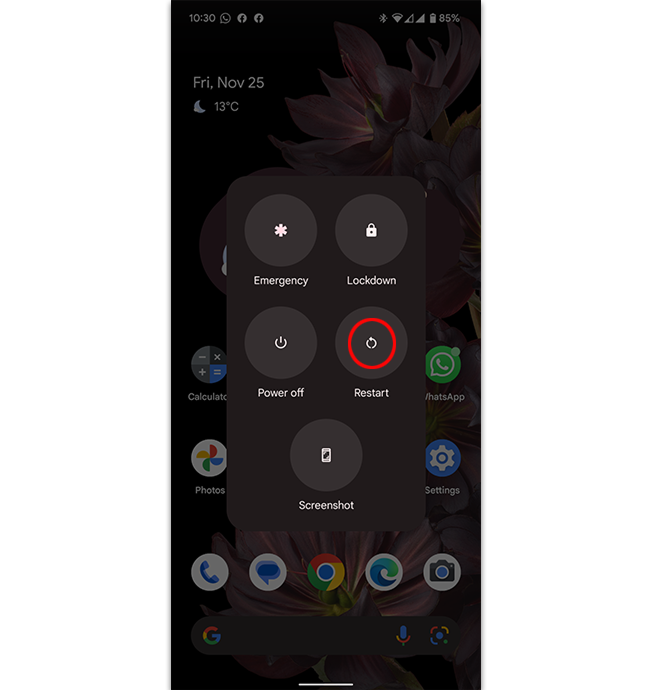
2. Очистить кэш
Кэширование позволяет приложениям быстро сохранять и извлекать из памяти часто используемые фрагменты информации. Однако кэш-память может быть повреждена или перегружена, что приведет к сбоям, как и любой другой тип памяти. Возможно, очистка кеша устранит сбои вашего приложения Android. Для этого:
- Открыть настройки
- Перейдите в Приложения
- Выберите приложение, которое вызывает проблемы
- Теперь нажмите «Хранение и кеш/данные».
- Нажмите кнопку «Очистить кэш» и нажмите «Да», если будет предложено подтверждение.
- Перезагрузите телефон и посмотрите, решена ли проблема.
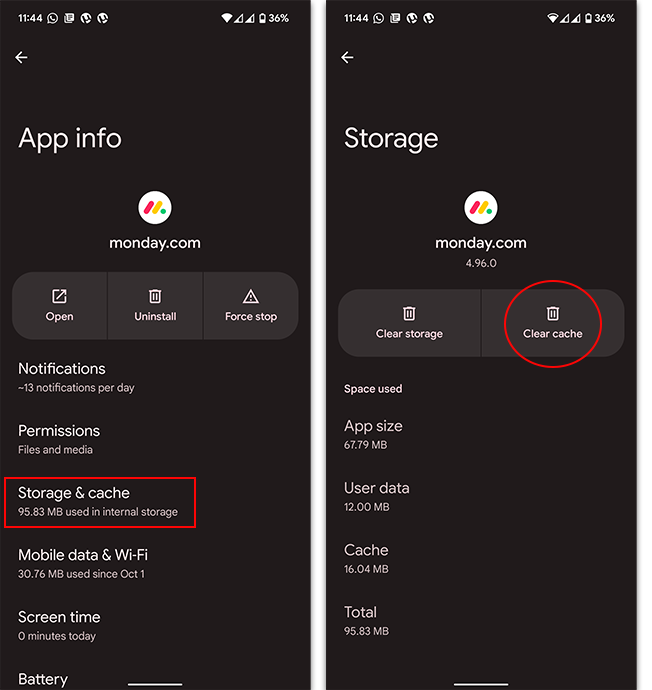
3. Очистите данные приложения.
Причиной сбоев ваших любимых приложений могут быть нежелательные данные приложений. Очистка данных приложений — хороший способ обеспечить бесперебойную работу ваших приложений. Однако это также может привести к удалению вашей информации для входа, поэтому вам может потребоваться повторно ввести свои учетные данные при следующем использовании приложения.
Чтобы очистить данные приложения, выполните те же действия, что и при очистке кеша, за исключением того, что на этот раз выберите «Удалить» или «Очистить хранилище приложений».
4. Переустановка приложения
Если переустановка приложения не помогает, возможно, файлы приложения повреждены и не подлежат восстановлению. Простое удаление приложения и повторная установка его из магазина Google Play могут решить проблему сбоя. Чтобы удалить приложение, коснитесь и удерживайте значок приложения на панели приложений, пока не появится рабочий стол, затем перетащите его в верхнюю часть экрана, где появится надпись «Удалить».
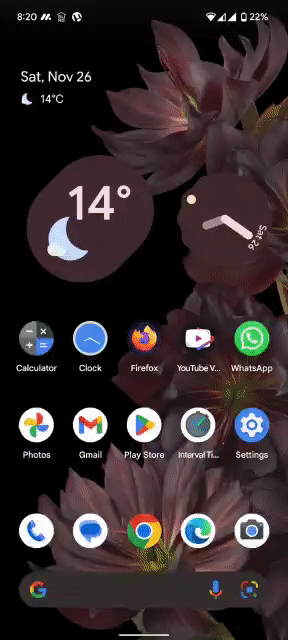
Возможно, возникла проблема с обновлением, из-за которой приложение не работало должным образом на вашем устройстве. В этом случае вы можете попробовать установить приложение вручную, найдя в Интернете APK-файл предыдущей версии и установив его.
5. Проверьте наличие обновлений системы.
Android нередко получает обновления как с новыми функциями, так и, что более важно, с исправлениями ошибок. Вот почему так важно регулярно обновлять операционную систему. Если вы недавно обновили телефон, возможно, виновато программное обеспечение. Итак, если это так, вы можете попробовать откат к более ранней версии. Чтобы проверить наличие обновлений системы, откройте «Настройки» > «Система» > «Обновление системы».
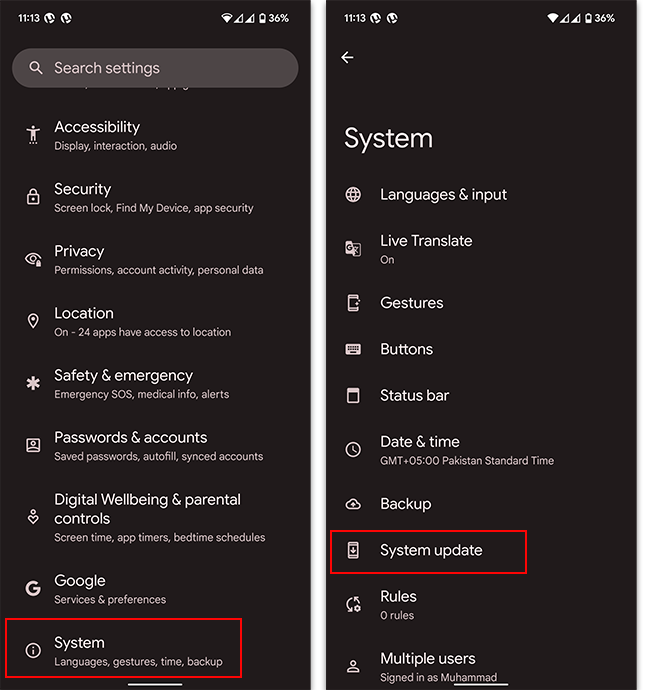
Однако вы должны знать, что пользовательские ПЗУ (особенно нестабильные) часто могут вызывать сбои приложения. Кроме того, если вы не знакомы с этими ПЗУ, в нашем руководстве объясняется, почему Lineage OS является идеальным выбором для большинства людей.
6. Очистить или расширить хранилище
Если на вашем телефоне недостаточно места, приложения закроются автоматически. Мало того, недостаток места на вашем устройстве может привести к быстрому разряду аккумулятора. Вы можете освободить место на своем устройстве, удалив неиспользуемое программное обеспечение, мультимедиа и другие большие файлы или загрузив их в облачный сервис. Кроме того, следите за наличием раздутого программного обеспечения, которое может занимать ненужное место.
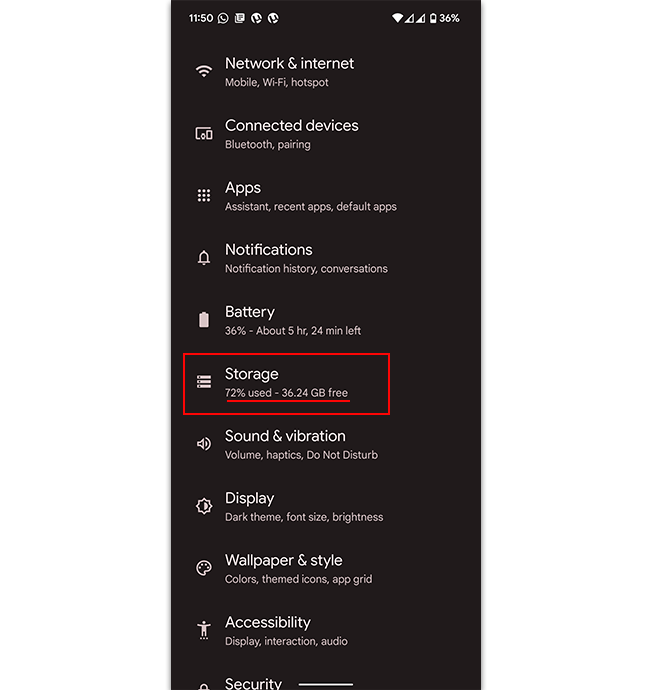
Большинство телефонов оснащены собственным файловым менеджером Google с метким названием «Файлы«, который поможет вам очистить большие объемы данных с вашего устройства, включая любую SD-карту. Вы можете удалить файлы вручную в любом файловом менеджере или даже в отдельных приложениях, таких как Google Photos (или эквивалентная галерея).
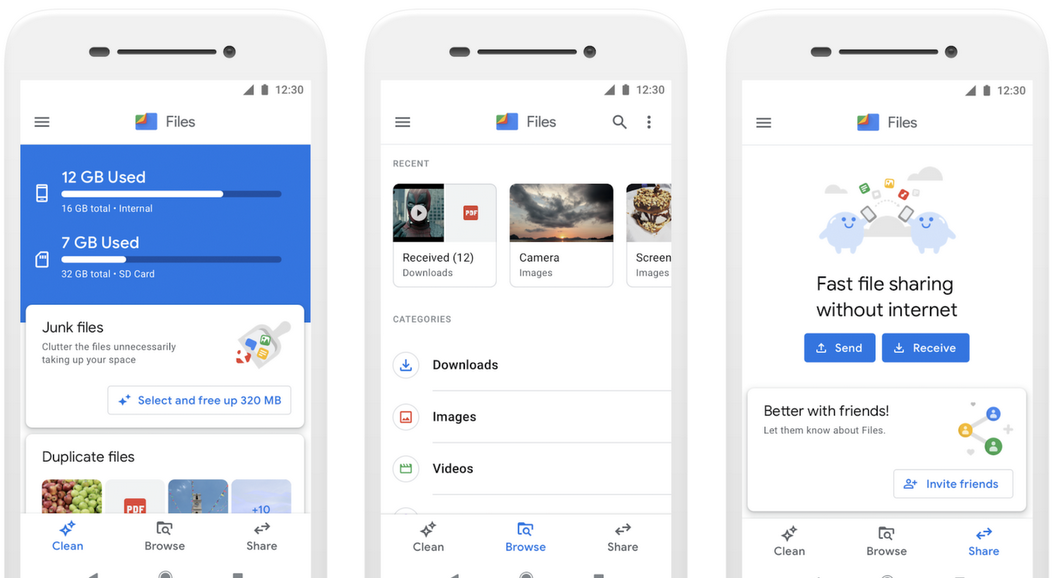
7. Обновите сервисы Google Play.
Благодаря сервисам Google Play ваши приложения Android могут легко устанавливать онлайн-соединение и обмениваться данными с серверами Google. Последняя версия Сервисов Google Play часто включает исправления ошибок. Таким образом, важно поддерживать это в актуальном состоянии. Проверьте это статья для подробного изучения того, как убедиться, что сервисы Play работают должным образом.
8. Отключение системного веб-просмотра
Вы можете попробовать отключить System WebView, если ни одно из предыдущих исправлений вам не помогло. Этот метод работает и на других устройствах, но чаще всего на телефонах Samsung. Android System WebView — это небольшой инструмент, который позволяет приложениям использовать Chrome для отображения веб-страницы, не выходя из приложения. В прошлом это решение помогло многим пользователям решить эту проблему. Подробнее об этом вы можете узнать в этом Сообщение на Реддите.
- Открыть настройки
- Перейдите в «Приложения» и выберите «Системные приложения».
- Выберите «Android System WebView».
- Нажмите «Принудительно остановить».

9. Сброс настроек телефона до заводских настроек
Вы можете попробовать выполнить сброс настроек, если вам нужно немедленно использовать приложение или если вы точно уверены, что оно работает на вашем устройстве. Не делайте этого без крайней необходимости; вам понадобится полная резервная копия вашего устройства Android, чтобы не потерять какие-либо данные. Не полагайтесь исключительно на свою учетную запись Google для резервного копирования всего за вас.
- Открыть настройки
- Прокрутите вниз и выберите «Система».
- Прокрутите вниз и нажмите «Сбросить параметры».
- Наконец, нажмите «Стереть все данные».
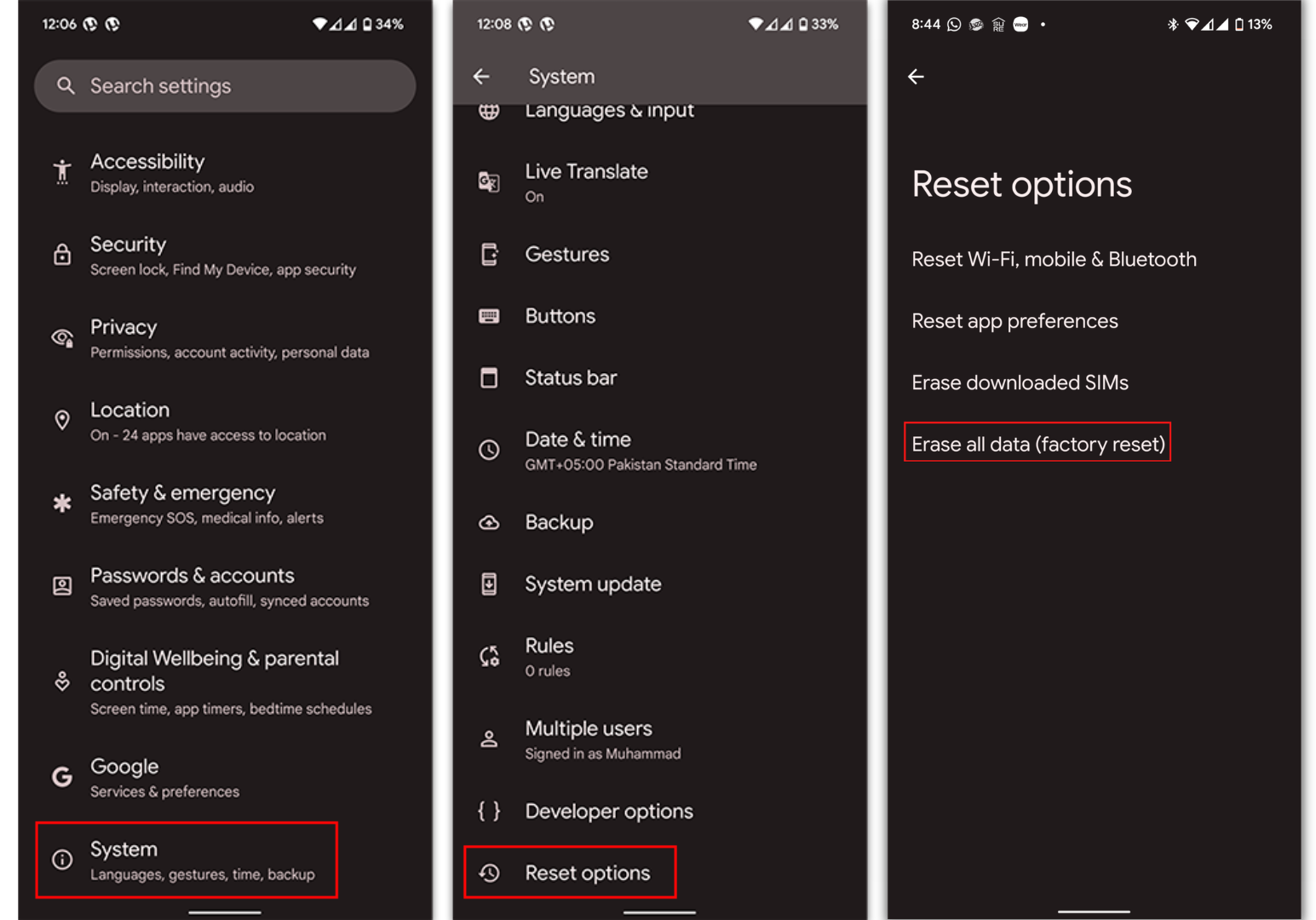
10. Используйте альтернативное приложение
Лишь небольшой процент людей сможет решить свою проблему путем сброса настроек к заводским. С другой стороны, если приложение, которое вы только что загрузили, совершенно новое, вы можете отказаться от него и поискать альтернативы. Это действие следует предпринять тогда и только тогда, когда все остальные приложения на вашем телефоне работают нормально и имеют только одно отклонение.
Возможно, проблема кроется внутри самого приложения, в плохих навыках программирования у разработчика или в ошибках в коде; в этом случае использование одного приложения может вызвать больше проблем, чем решить, и тратить ваше время на попытки заставить его работать.
Заключение
Если вы все еще застряли в том же положении, что и раньше, возможно, пришло время выполнить полную перезагрузку. Заводское форматирование телефона может решить множество проблем, вроде магии вуду, и вдохнуть новую жизнь в ваше устройство. Если у вас есть конкретная проблема, не стесняйтесь поделиться ею в комментариях ниже!
Программы для Windows, мобильные приложения, игры - ВСЁ БЕСПЛАТНО, в нашем закрытом телеграмм канале - Подписывайтесь:)